部署应用程序到Android手机
要部署程序在模拟器上运行,在先前Hello World的程序已经看过了,在项目名称上单击右键执行Android应用程序即可,但事实上,要将Android程序,部署在手机环境中进行测试,方法也是相同的,同样调用"Run As-Android Application"的方式执行,不同的是,需要事先安装好Android的USB Driver,并且通过USB联机至手机,在与手机联机的状况下,就可以让Eclipse在运行Android程序时,直接将程序部署于实机环境中执行。
Android USB驱动程序是随着Android SDK所提供的,每一个版本的SDK都可能有不同版本的USB Driver Version,其存放在以下Android SDK解开后的参考位置,如:
D:/SDK/android/usb_driver/
安装的步骤是先将手机以USB与计算机连接,操作系统会找到名为Android Phone的设备,但是却在装置管理员当中无法正确被识别,如下所示。
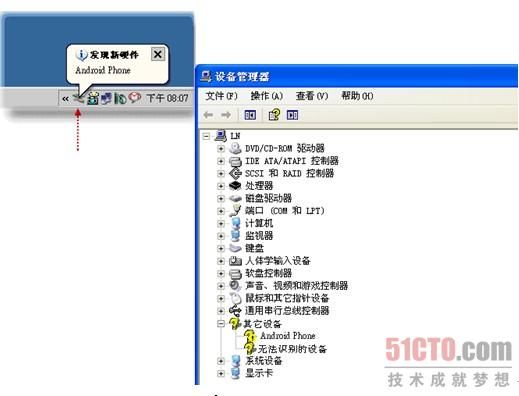 |
| (点击查看大图)图2-21 操作系统找到名为Android Phone的 装置,但无法正确被识别 |
接着画面会跳出添加硬件向导,选择"从列表或指定位置安装(高级)"来自行挑选驱动程序位置。
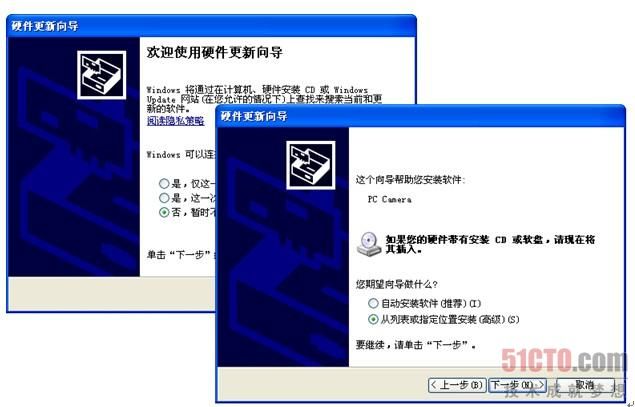 |
| (点击查看大图)图2-22 选择"从列表或指定位置安装"自己安装驱动程序 |
在"搜索和安装选项"的画面中,选择"不要搜索,我要自己选择要安装的驱动程序"选项,选择"显示所有设备"后,按下"下一步"。
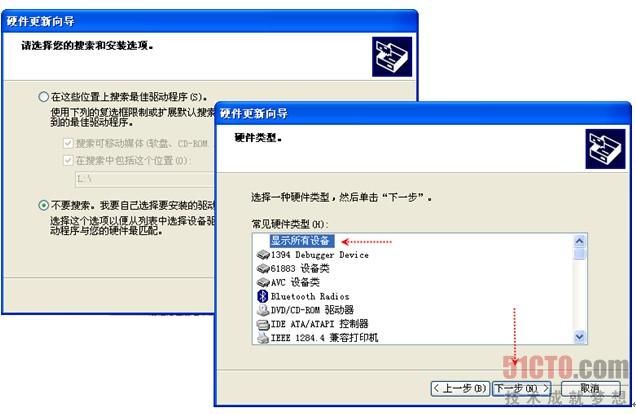 |
| (点击查看大图)图2-23 选择不要搜索系统数据,改以自行挑选硬件的方式 |
利用浏览按钮选择复制源为Android USB Driver程序路径:
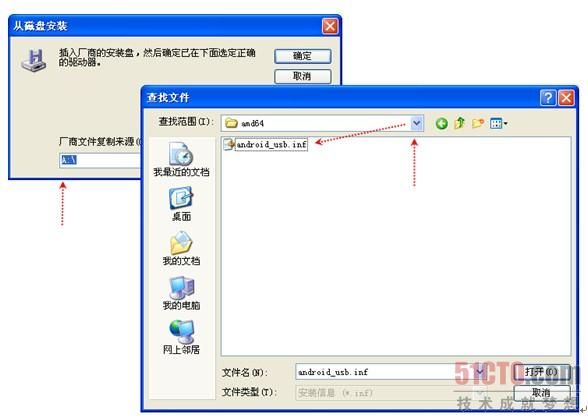 |
| (点击查看大图)图2-24 选择Android SDK里所附的USB Driver |
选择驱动程序后,于显示兼容硬件列表中选择"HTC Dream Composite ADB Interface",程序将Android手机的USB ADB Interface安装完成。
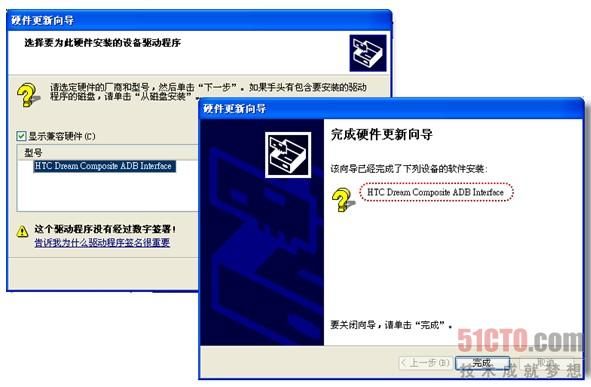 |
| (点击查看大图)图2-25 安装Android USB ADB Interface完成 |
设备管理器会自动新增一项ADB Interface的项目,表示已经顺利安装了Android手机与计算机的联机。
 |
| 图2-26 顺利安装了Android手机与计算机的联机 |
安装完ADB Interface之后,暂时还无法通过Eclipse将Android项目程序部署至手机上,必须先将手机上的USB调试(Debug)模式打开,在手机上执行"应用程序设置-开发>>USB调试"。
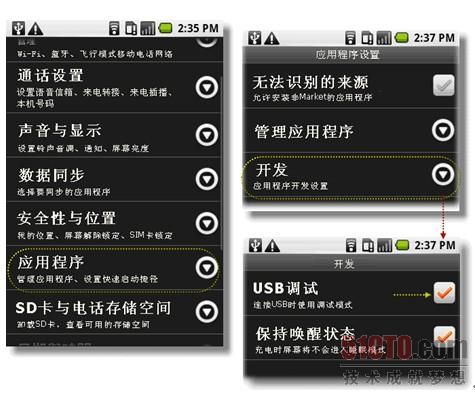 |
| (点击查看大图)图2-27 将手机的USB调式模式打开 |
在Eclipse执行项目时,若程序发现先前已打开的模拟器与手机同时并存,那么将会跳出Device Chooser的窗口让开发者选择要部署的设备,下图为选择Android G1手机之后,于Console里显示正确执行的Log纪录。
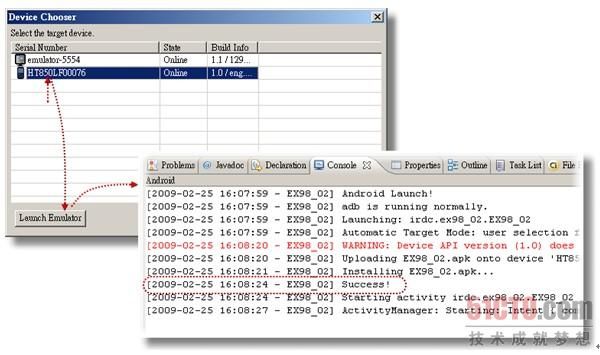 |
| (点击查看大图)图2-28 上图中的警告为开发使用的是SDK 1.1但手机是SDK 1.0的警告 |
部署程序到手机上测试是最适合的方法,因为许多功能皆需要手机才能进行测试,如WiFi驱动程序、平衡感应器、电池剩余计量等等。
看完了本章介绍的内容,相信各位已快速掌握了Android SDK的安装方法、Eclipse开发环境的设置、使用可视化布局开发工具,以及试写了一个Android Hello World的应用程序(咳~虽然一行程序都没写~),最后将程序部署于实机上运行,这是每一位Android程序员都必须快速掌握的重点,也是进入本书范例必须要具备的基本操作能力。接下来将是丰富精彩的范例系列,相信通过边学边操作,你将获得更多宝贵的实战经验,祝大家学习愉快!
要部署程序在模拟器上运行,在先前Hello World的程序已经看过了,在项目名称上单击右键执行Android应用程序即可,但事实上,要将Android程序,部署在手机环境中进行测试,方法也是相同的,同样调用"Run As-Android Application"的方式执行,不同的是,需要事先安装好Android的USB Driver,并且通过USB联机至手机,在与手机联机的状况下,就可以让Eclipse在运行Android程序时,直接将程序部署于实机环境中执行。
Android USB驱动程序是随着Android SDK所提供的,每一个版本的SDK都可能有不同版本的USB Driver Version,其存放在以下Android SDK解开后的参考位置,如:
D:/SDK/android/usb_driver/
安装的步骤是先将手机以USB与计算机连接,操作系统会找到名为Android Phone的设备,但是却在装置管理员当中无法正确被识别,如下所示。
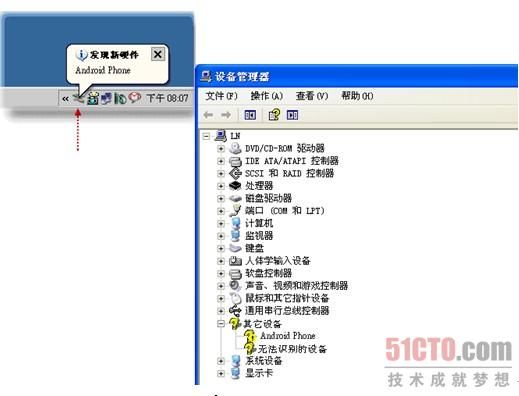 |
| (点击查看大图)图2-21 操作系统找到名为Android Phone的 装置,但无法正确被识别 |
接着画面会跳出添加硬件向导,选择"从列表或指定位置安装(高级)"来自行挑选驱动程序位置。
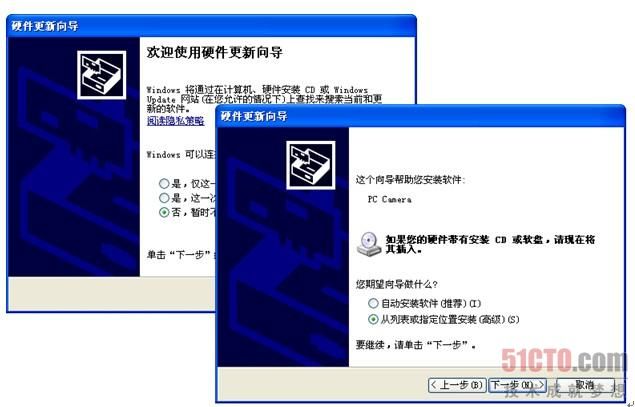 |
| (点击查看大图)图2-22 选择"从列表或指定位置安装"自己安装驱动程序 |
在"搜索和安装选项"的画面中,选择"不要搜索,我要自己选择要安装的驱动程序"选项,选择"显示所有设备"后,按下"下一步"。
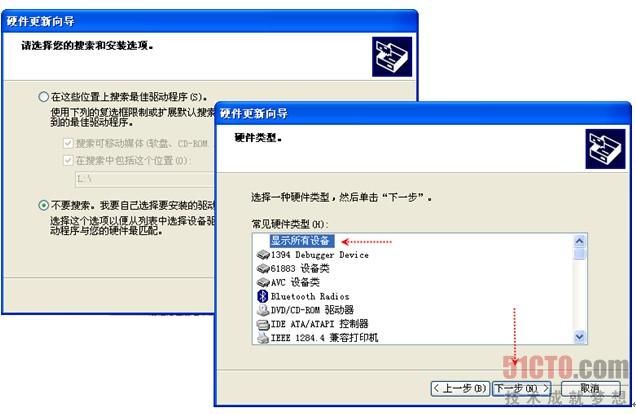 |
| (点击查看大图)图2-23 选择不要搜索系统数据,改以自行挑选硬件的方式 |
利用浏览按钮选择复制源为Android USB Driver程序路径:
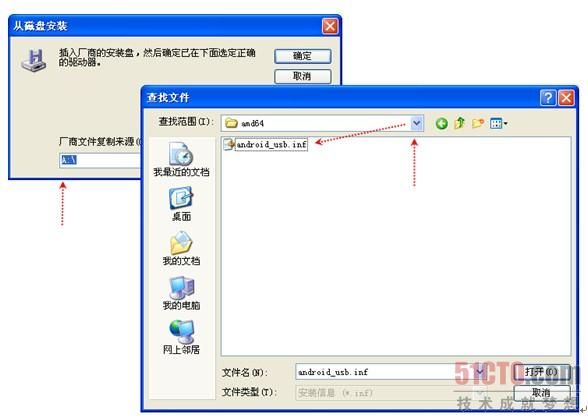 |
| (点击查看大图)图2-24 选择Android SDK里所附的USB Driver |
选择驱动程序后,于显示兼容硬件列表中选择"HTC Dream Composite ADB Interface",程序将Android手机的USB ADB Interface安装完成。
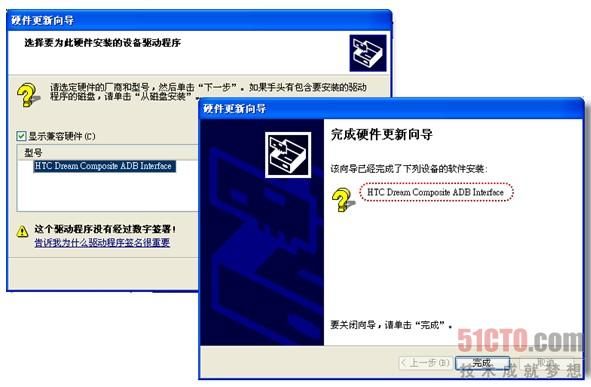 |
| (点击查看大图)图2-25 安装Android USB ADB Interface完成 |
设备管理器会自动新增一项ADB Interface的项目,表示已经顺利安装了Android手机与计算机的联机。
 |
| 图2-26 顺利安装了Android手机与计算机的联机 |
安装完ADB Interface之后,暂时还无法通过Eclipse将Android项目程序部署至手机上,必须先将手机上的USB调试(Debug)模式打开,在手机上执行"应用程序设置-开发>>USB调试"。
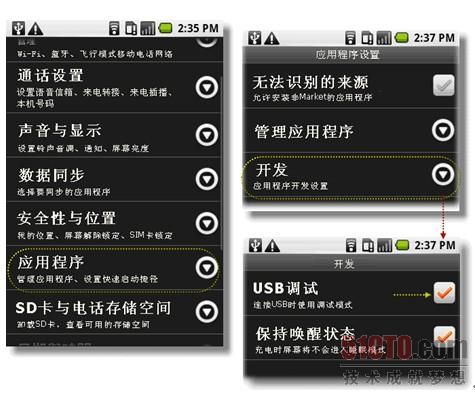 |
| (点击查看大图)图2-27 将手机的USB调式模式打开 |
在Eclipse执行项目时,若程序发现先前已打开的模拟器与手机同时并存,那么将会跳出Device Chooser的窗口让开发者选择要部署的设备,下图为选择Android G1手机之后,于Console里显示正确执行的Log纪录。
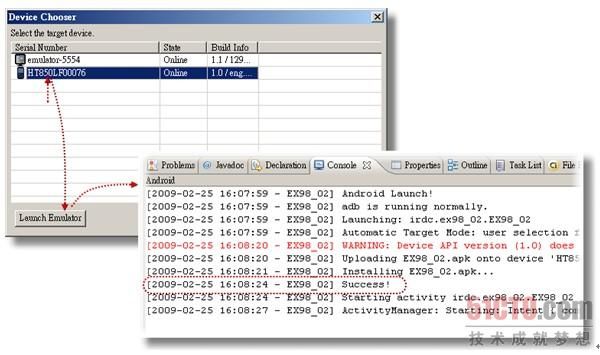 |
| (点击查看大图)图2-28 上图中的警告为开发使用的是SDK 1.1但手机是SDK 1.0的警告 |
部署程序到手机上测试是最适合的方法,因为许多功能皆需要手机才能进行测试,如WiFi驱动程序、平衡感应器、电池剩余计量等等。
看完了本章介绍的内容,相信各位已快速掌握了Android SDK的安装方法、Eclipse开发环境的设置、使用可视化布局开发工具,以及试写了一个Android Hello World的应用程序(咳~虽然一行程序都没写~),最后将程序部署于实机上运行,这是每一位Android程序员都必须快速掌握的重点,也是进入本书范例必须要具备的基本操作能力。接下来将是丰富精彩的范例系列,相信通过边学边操作,你将获得更多宝贵的实战经验,祝大家学习愉快!